Kako popraviti, ko se podnapisi Roku ne vklopijo
Podnapisi so koristni, če ste naglušni, raje berete, kaj ljudje govorijo, ne razumete jezika itd. Tukaj je opisano, kako ponovno vzpostaviti podnapise na Roku.
Najverjetneje "popravek" za zaprte podnapise, ki ne delujejo, je preprosto naučiti, kako delujejo. Presenetljivo obstaja nekaj načinov za omogočanje podnapisov na Roku, odvisno od aplikacije, ki jo uporabljate.
Kako aktiviram podnapise na Roku?
V nastavitvah Roku je možnost, ki jo je treba omogočiti, da podnapisi delujejo:
To je "normalen" način za omogočanje podnapisov na Roku. S tem se vklopijo napisi za celoten sistem, zato morate iti v nastavitve naprave, da jih omogočite. Vendar nekatere storitve pretakanja nadzorujejo napise v svojih lastnih aplikacijah, zato, če ta metoda ne deluje, si oglejte druge nasvete na dnu te strani.
Pritisnite na Domov gumb za pomik na začetni zaslon.
-
Pojdi do Nastavitve > Dostopnost > Način napisov.
Če ne vidite možnosti Dostopnost, izberite Napisi da odprete meni z napisi.
-
Izberite Vedno vklopljeno.
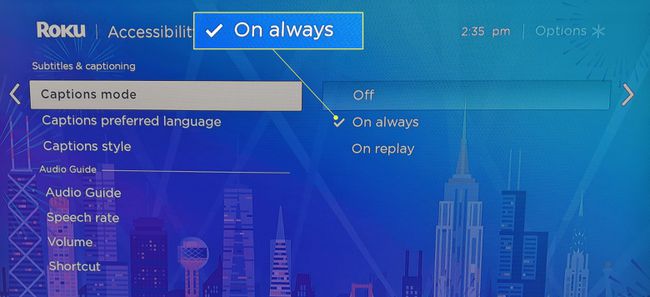
Kaj storiti, ko podnapisi Roku ne delujejo
Omogočanje podnapisov je prav tako preprosto, kot kažejo zgornji koraki. Vendar pa napisi morda še vedno ne bodo delovali, kot ste pričakovali, bodisi zaradi napake v programski opremi ali zaradi aplikacije, ki uporablja lastne možnosti podnapisov.
-
Prepričajte se, da je nastavitev podnapisov Roku vklopljena. To se zdi očitno, vendar so bili morda izklopljeni, ne da bi se tega zavedali.
Sledite zgoraj opisanim korakom, da potrdite, da so napisi omogočeni. Če že so, jih izklopite, znova zaženite Roku in jih nato znova vklopite.
Ne preskočite tega koraka. Tudi če so napisi že omogočeni, je morda vnovični zagon vse, kar potrebujete, da se prikažejo. Naredite to skozi Nastavitve > sistem > Ponovni zagon sistema > Ponovni zagon.
-
Preverite, ali slogi napisov niso prilagojeni do te mere, da se ne prikazujejo pravilno. Možno je, da delujejo v redu, vendar jih preprosto ne vidite dobro.
Pojdi do Nastavitve > Dostopnost > Slog napisov, in se sprehodite skozi Velikost besedila, Barva besedila, Prosojnost besedilain druge ustrezne možnosti ter jih po potrebi prilagodite.

-
Uporabite vgrajeni nadzor podnapisov v aplikaciji, če ga ima. Če ste na primer v YouTubu, z daljinskim upravljalnikom Roku pritiskajte puščico navzgor, dokler ne pridete do majhnega menija tik nad vrstico napredka. Izberite gumb za napise in nato izberite možnost v tem meniju, kot je npr angleščina (samodejno ustvarjeno).
Druge aplikacije so drugačne, kot je Netflix, kjer morate pritisniti puščica navzdol na daljinskem upravljalniku za uporabo menija. Obstaja en primer možnosti Angleščina [Izvirnik] s podnapisi.

-
Če je mogoče, uporabite gumb za napise v mobilni aplikaciji. Če vam daljinski upravljalnik ali aplikacija za TV Roku ne omogočata omogočanja podnapisov in ima storitev, ki jo uporabljate, mobilno aplikacijo, ki podpira Roku, tam poiščite možnost.
Storitve za pretakanje, kot sta Netflix in YouTube, imajo svojo mobilno aplikacijo, ki jo lahko uporabite za predvajanje videa na TV prek Rokuja. Ko to storite, so kontrolniki za predvajanje in podnapise na voljo neposredno iz aplikacije.
YouTube uporablja a CC gumb za ta namen, podobna možnost pa je v aplikaciji Netflix in drugih aplikacijah za pretakanje.
Kako predvajati v Roku iz svoje naprave -
Podobno kot v prejšnjem koraku poskusite predvajati z namiznega spletnega mesta storitve. Če omogočanje napisov prek aplikacije Roku ali mobilne aplikacije ni mogoče, je verjetno na voljo možnost prek namiznega spletnega mesta.

-
Preverite posodobitev Roku. Lahko je kriva napaka in edini način, da to odpravite, je posodobitev sistema.
Preverjanje posodobitev poteka samodejno, lahko pa ga preverite tudi ročno Nastavitve > sistem > Posodobitev sistema > Preveri zdaj.
Ponastavite svoj Roku. Težava s podnapisi je v celoti povezana s programsko opremo, tako da če nič od zgoraj navedenega ni odpravilo težave, je vaša zadnja možnost popolna ponastavitev programske opreme.
Pogosta vprašanja
-
Kako izklopim podnapise na Roku?
Če želite izklopiti podnapise v napravi Roku, pritisnite Domov gumb na daljinskem upravljalniku, nato se pomaknite do Nastavitve > Dostopnost > Način napisov. V Način napisov, obrnite podnapise na Izklopljeno.
-
Kako vklopim podnapise na Hulu na Roku?
Če na svojem Rokuju uporabljate aplikacijo Hulu, pritisnite gor gumb (ali povlecite navzdol) na daljinskem upravljalniku, da razkrijete vrstico za predvajanje, nato povlecite navzgor za dostop Nastavitve. Spodaj Podnapisi in podnapisi, izberite Vklopljeno.
-
Kako v Sling na Roku dodam podnapise?
Če v Roku uporabljate aplikacijo Sling TV, zaženite Nadzor predvajalnika s pritiskom na v redu na daljinskem upravljalniku, nato izberite CC ikono, da omogočite napise. Znova ga izberite, da onemogočite podnapise.
